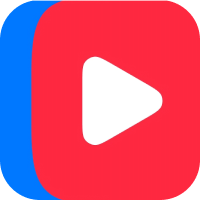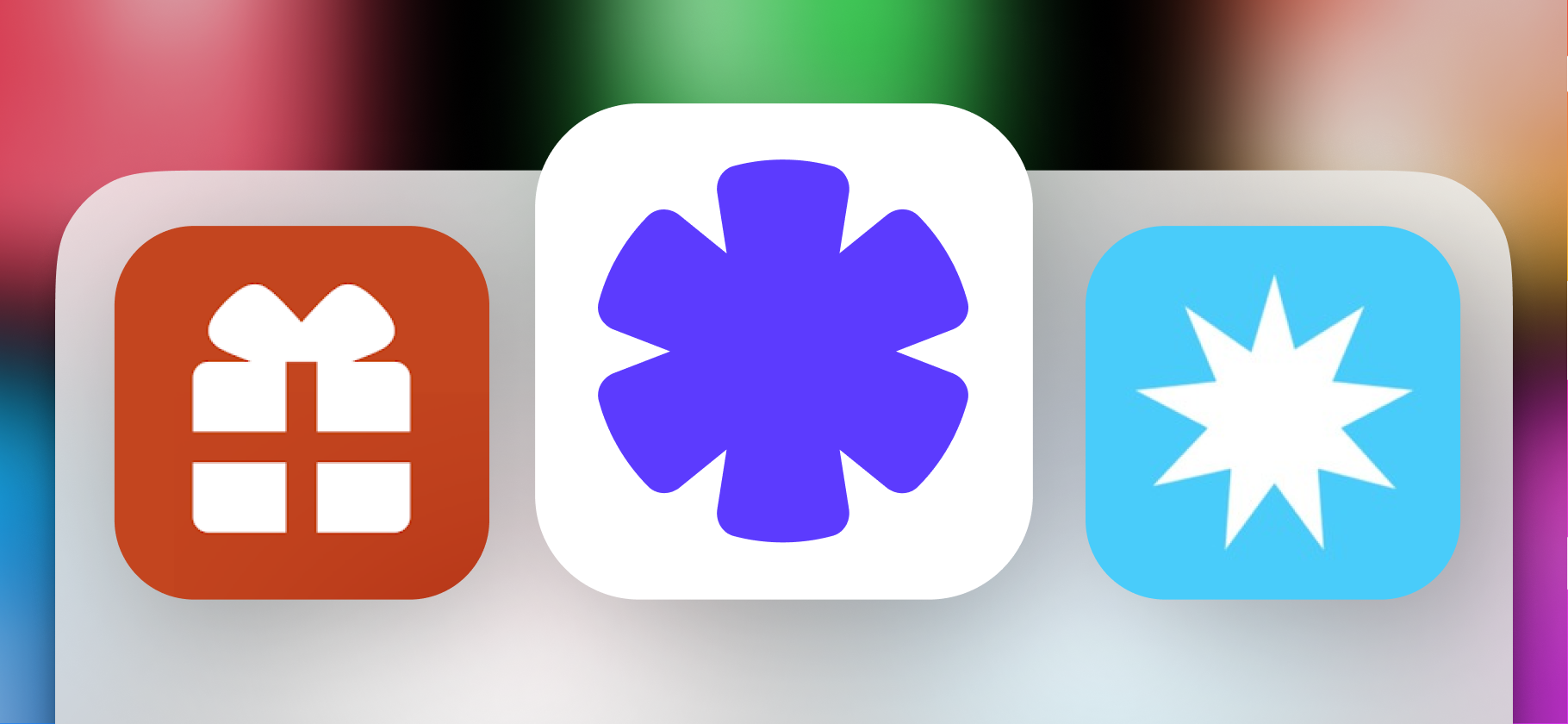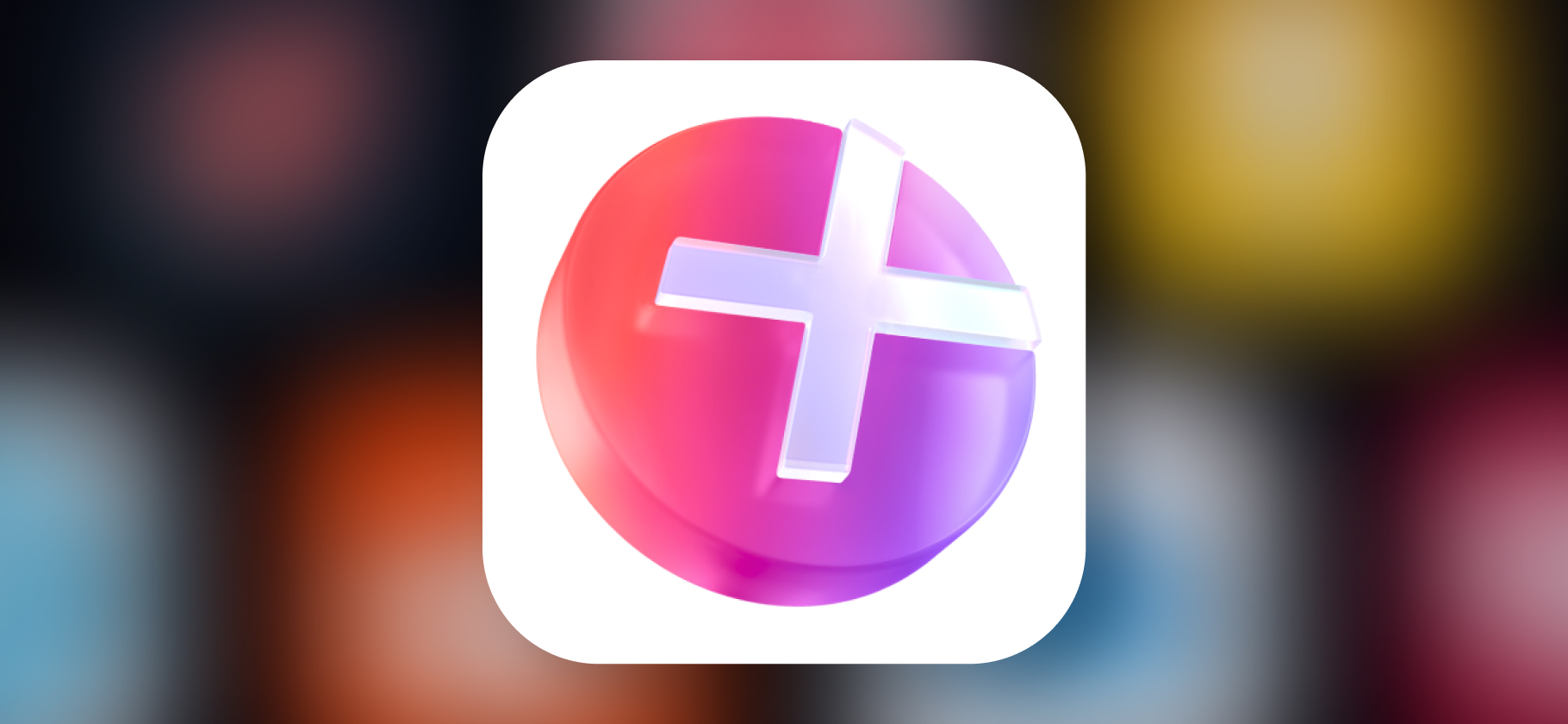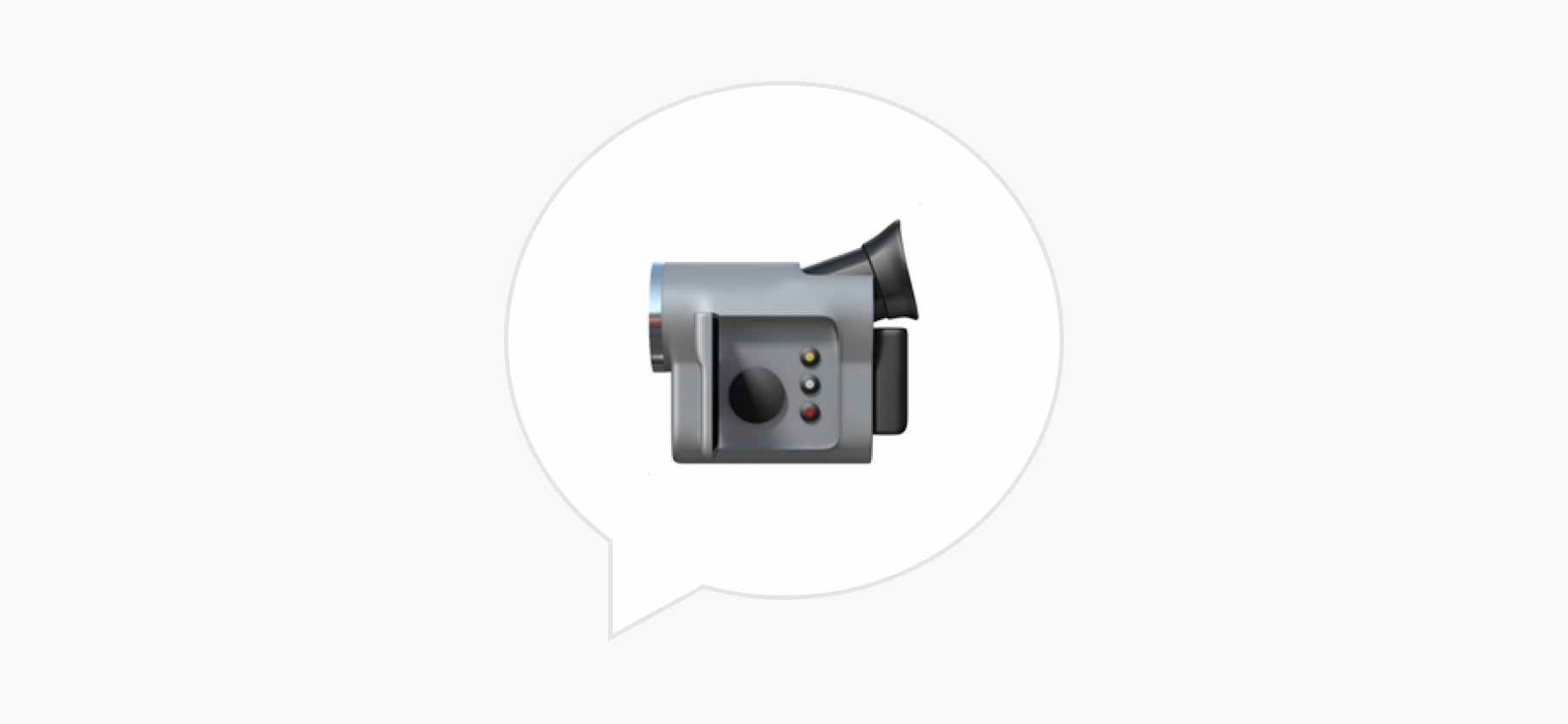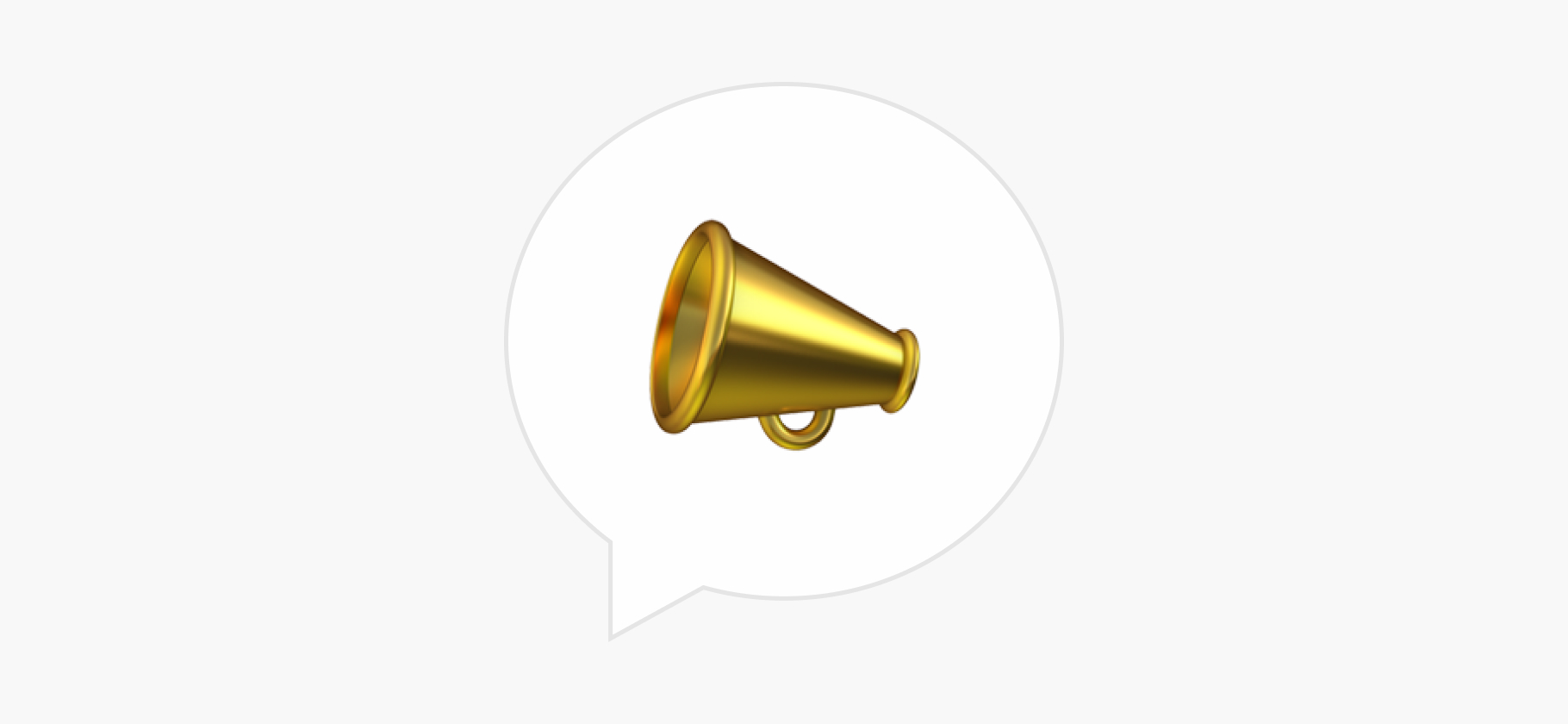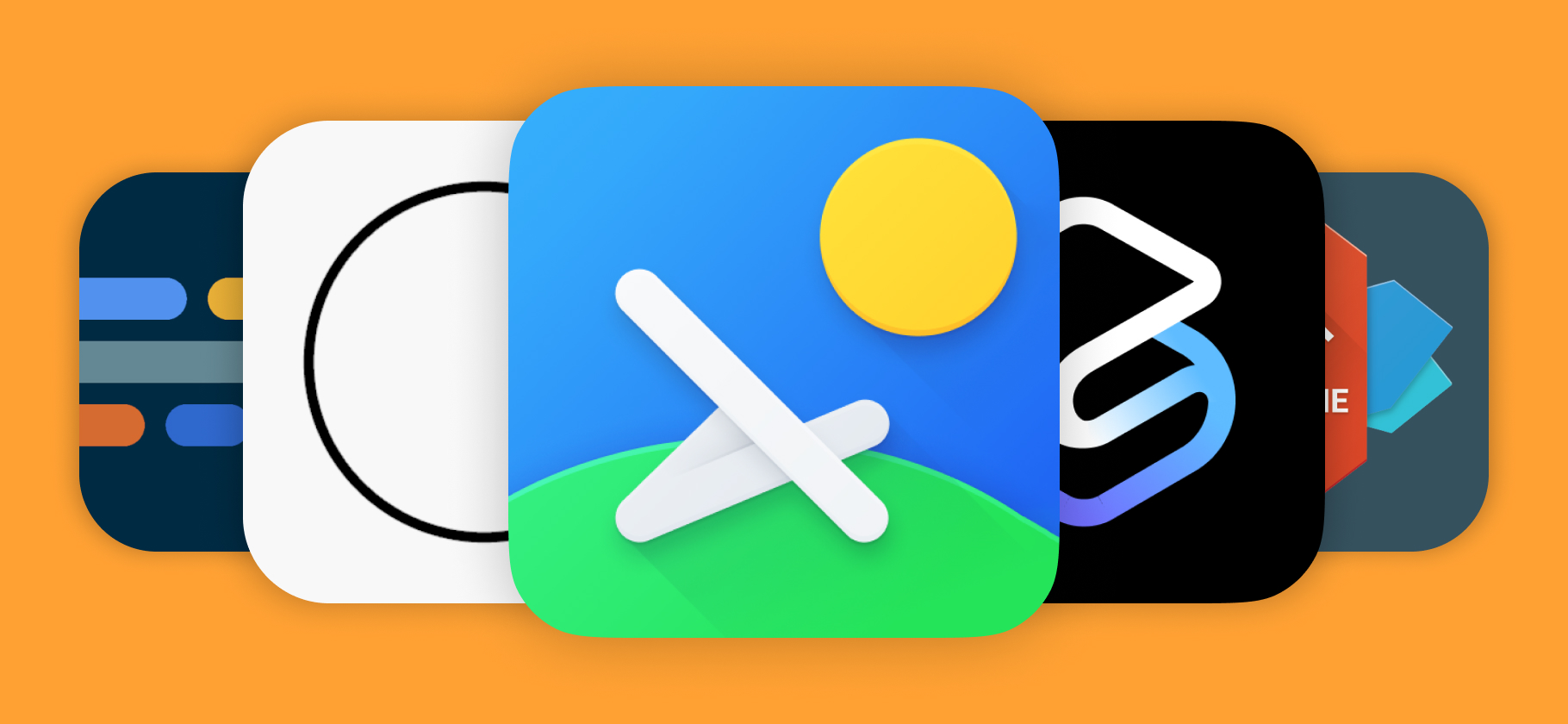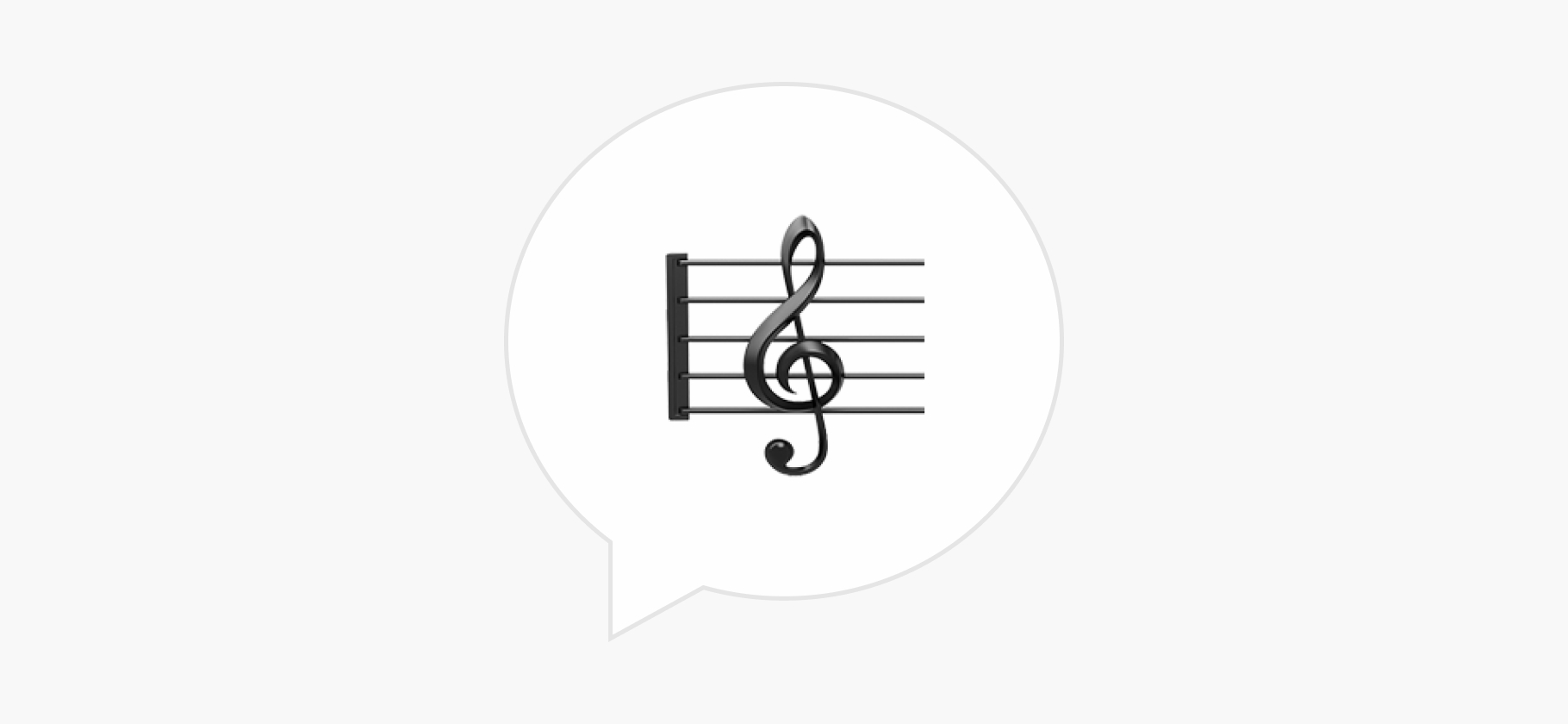3 альтернативы «Google Ассистенту» на андроид-смартфоне
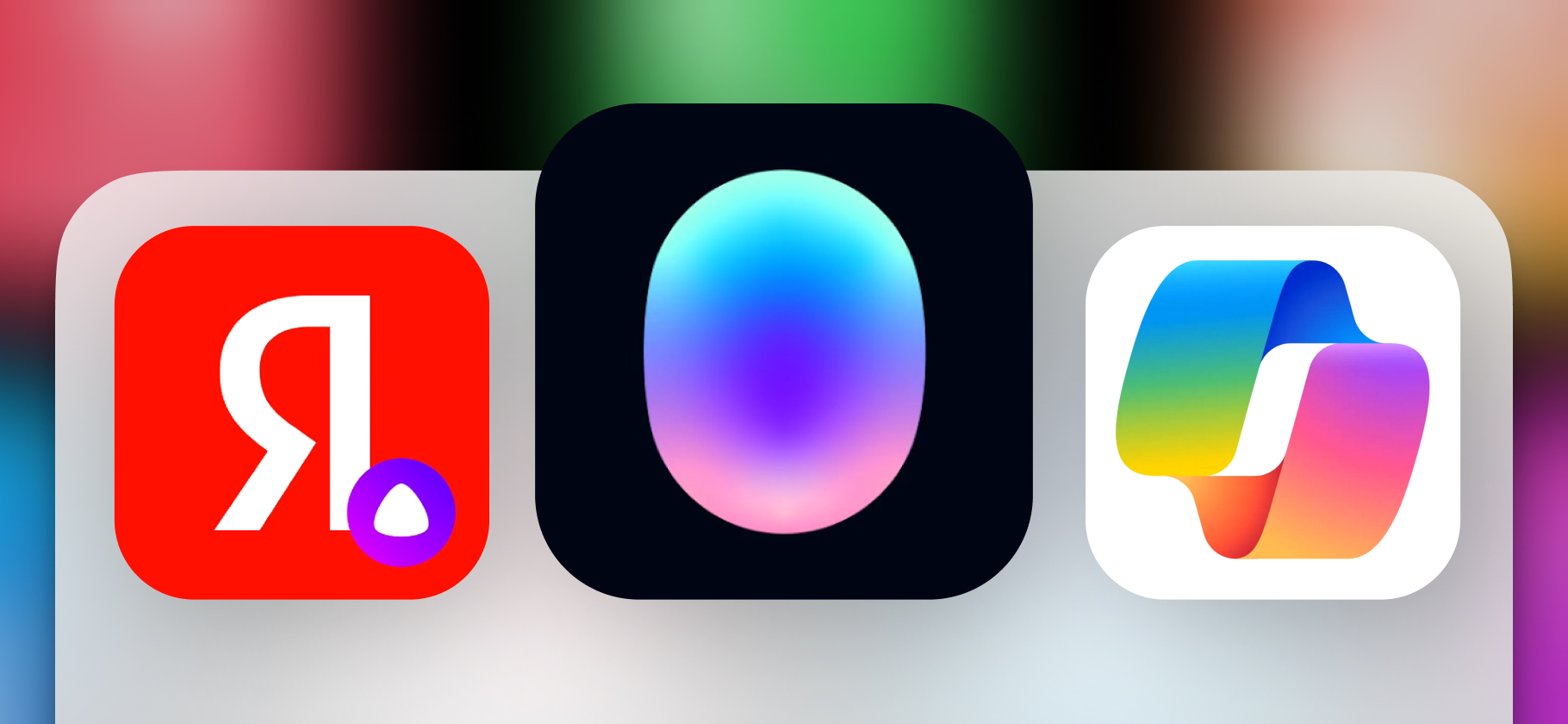
В большинстве устройств на Андроиде цифровым помощником по умолчанию выбран «Google Ассистент».
В российских реалиях это не самый удобный сервис. На русском языке некоторые функции в нем не работают, например продолжение разговора без повторения фразы «Окей, Google». В других странах Google постепенно заменяет «Ассистента» на нейросеть Gemini, то есть старый помощник вряд ли будет получать новые возможности.
Андроид позволяет сменить цифрового ассистента по умолчанию. Расскажу, как это сделать и какие есть альтернативы.
Помощники на замену «Google Ассистенту»
Как заменить цифрового помощника на Андроиде
В параметрах операционной системы есть раздел «Приложения по умолчанию». Здесь можно настроить список программ, которые берут на себя основные функции телефона: браузер, лаунчер, номеронабиратель, SMS-клиент и определитель номера. Там же можно выбрать основного цифрового помощника.
В большинстве андроид-оболочек меню находится в директории «Настройки» → «Приложения» → «Приложения по умолчанию» → «Цифровой помощник». Названия пунктов может немного различаться. Если не получается найти раздел, воспользуйтесь поиском по настройкам.
В меню нажмите на название текущего стандартного помощника — на экране появится список доступных альтернатив.
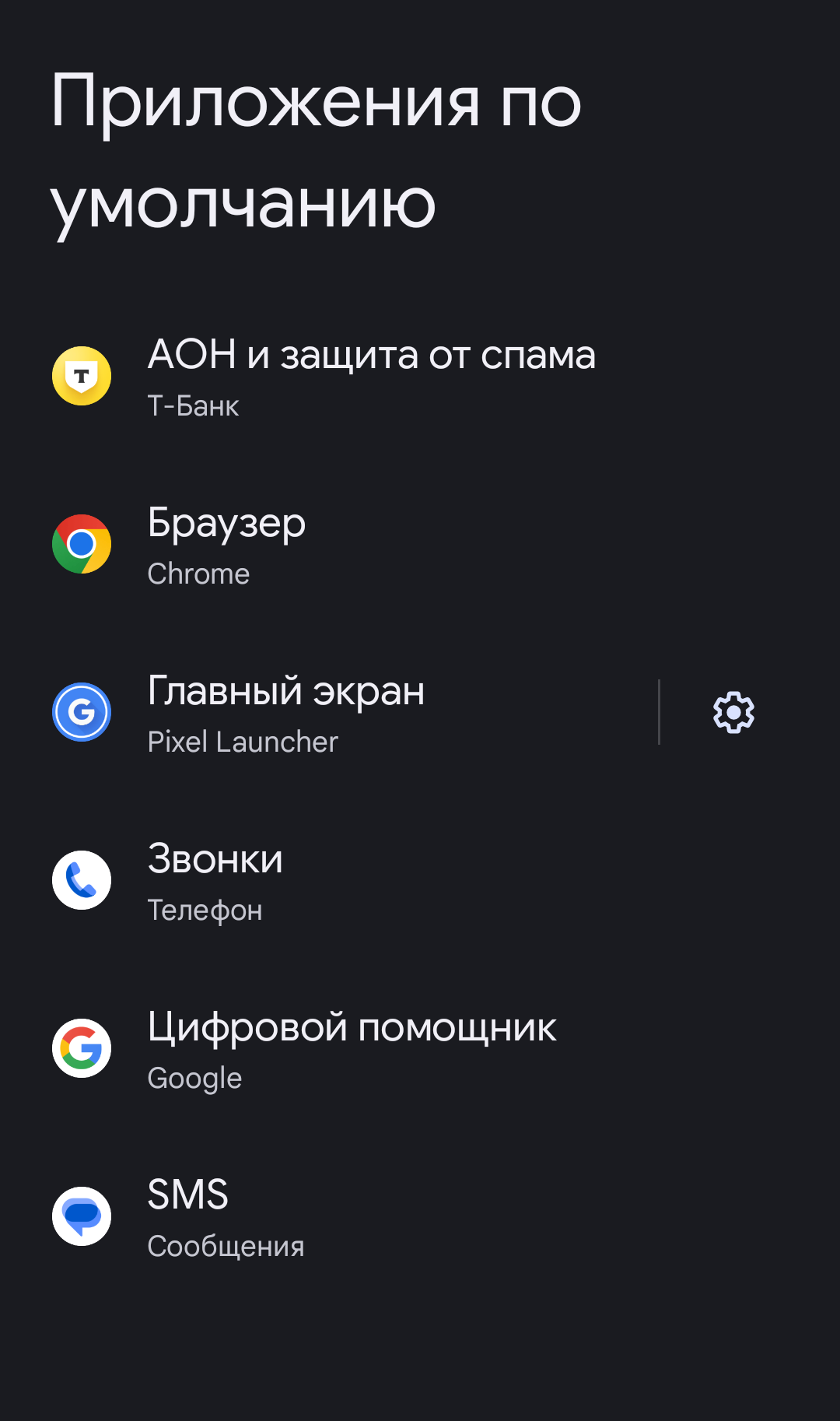
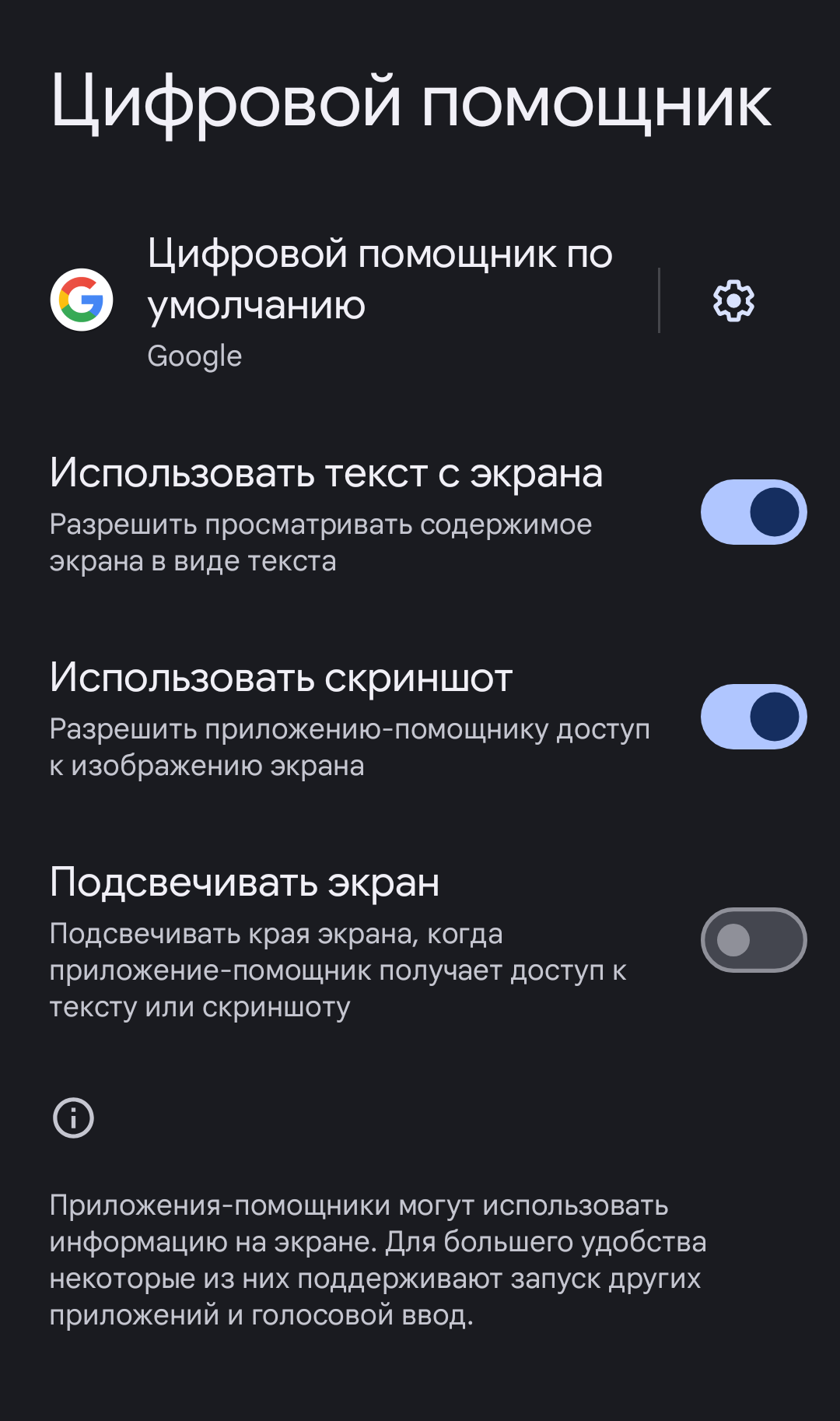
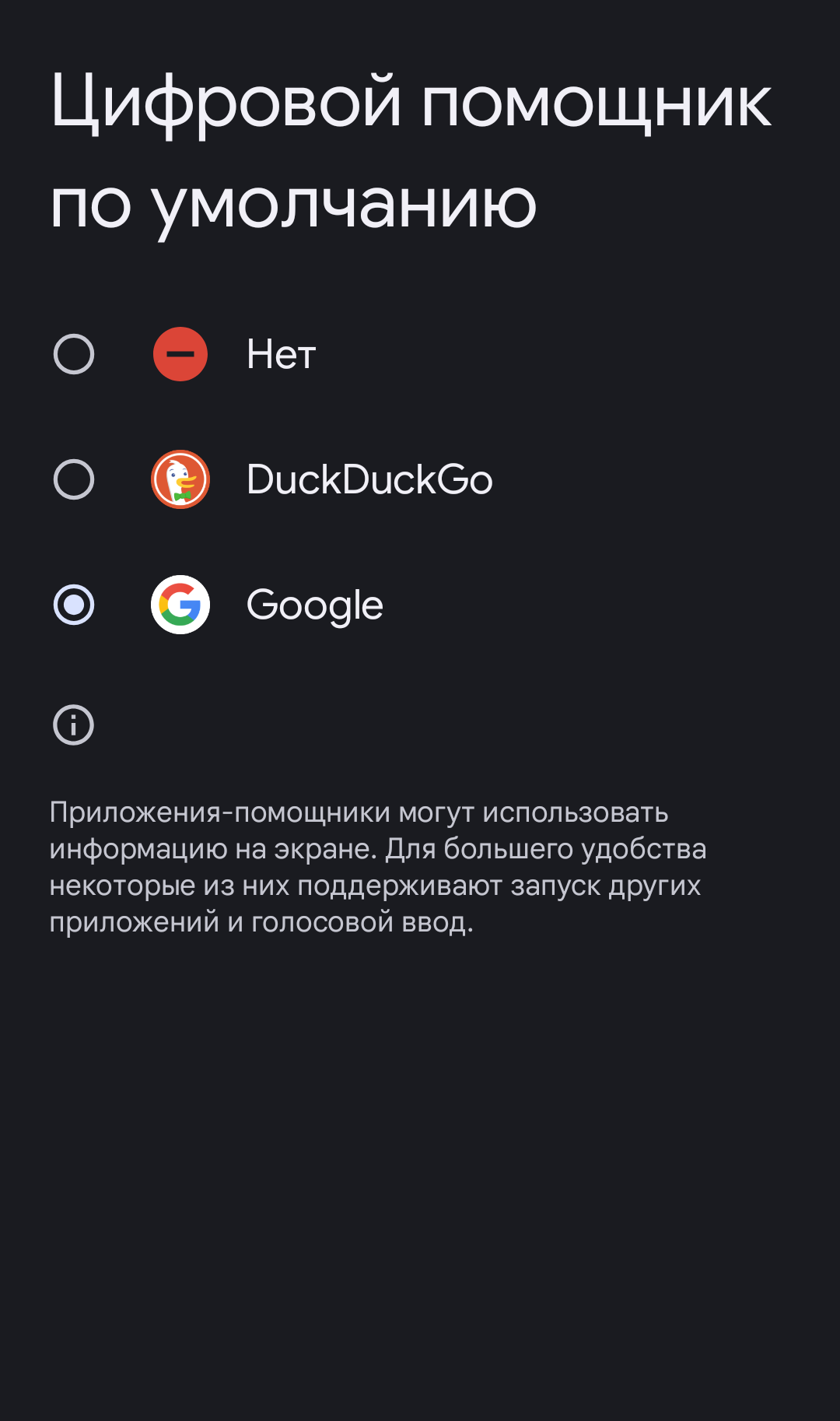
Приложение-ассистент может анализировать информацию на экране и запускать другие аппы. По умолчанию ассистент запускается с любого экрана одним из способов:
- Удержанием виртуальной клавиши «Домой» — если в системе активировано управление через три кнопки навигации внизу экрана.
- Свайпом из нижнего угла экрана — если подключен режим навигации жестами.
- Удержанием физической кнопки питания — на некоторых смартфонах.
Есть и такие помощники, которые на любом экране запускаются по голосовой команде — даже если смартфон заблокирован.
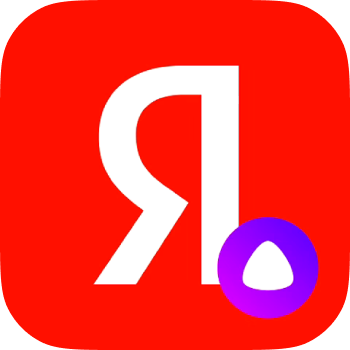
Алиса
Чем выделяется: много полезных функций и сценариев работы на русском языке
Где скачать: Google Play
У голосового помощника от «Яндекса» нет отдельного приложения. Он встроен в «Яндекс Браузер» и суперапп «Яндекс — с Алисой». Ассистента можно выбрать в качестве системного из обеих программ.
Алиса развивается с 2017 года. За это время у нее появилось множество функций. Помощник управляет умным домом, помогает с выбором развлечений и с образованием детей, взаимодействует с другими сервисами «Яндекса». А еще с Алисой можно поболтать на свободную тему. Сторонние разработчики создают навыки с дополнительными функциями: например, есть сервисы для заучивания слов на английском языке и для отправки голосовых заметок в «Телеграм».
Весной 2024 года вышло большое обновление ассистента. Теперь Алиса работает на языковой модели YandexGPT. Новая версия успешнее поддерживает диалог, реже обращается к поиску в интернете и чуть лучше справляется с творческими задачами: например, Алиса способна придумать анекдот или составить план питания на неделю. А с подпиской «Алиса Про» помощник переключается на самую мощную нейросеть «Яндекса» — YandexGPT 3 Pro.
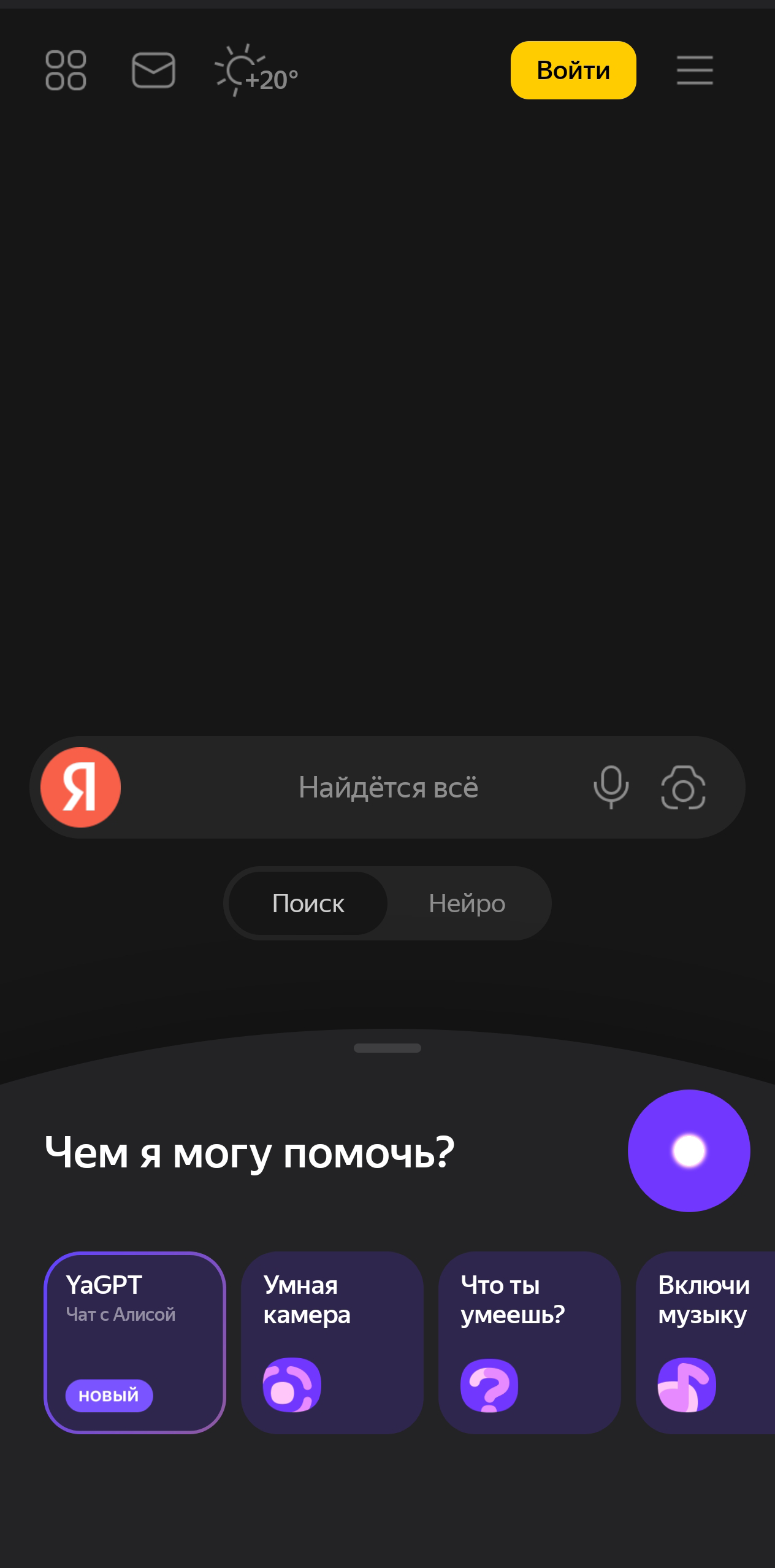
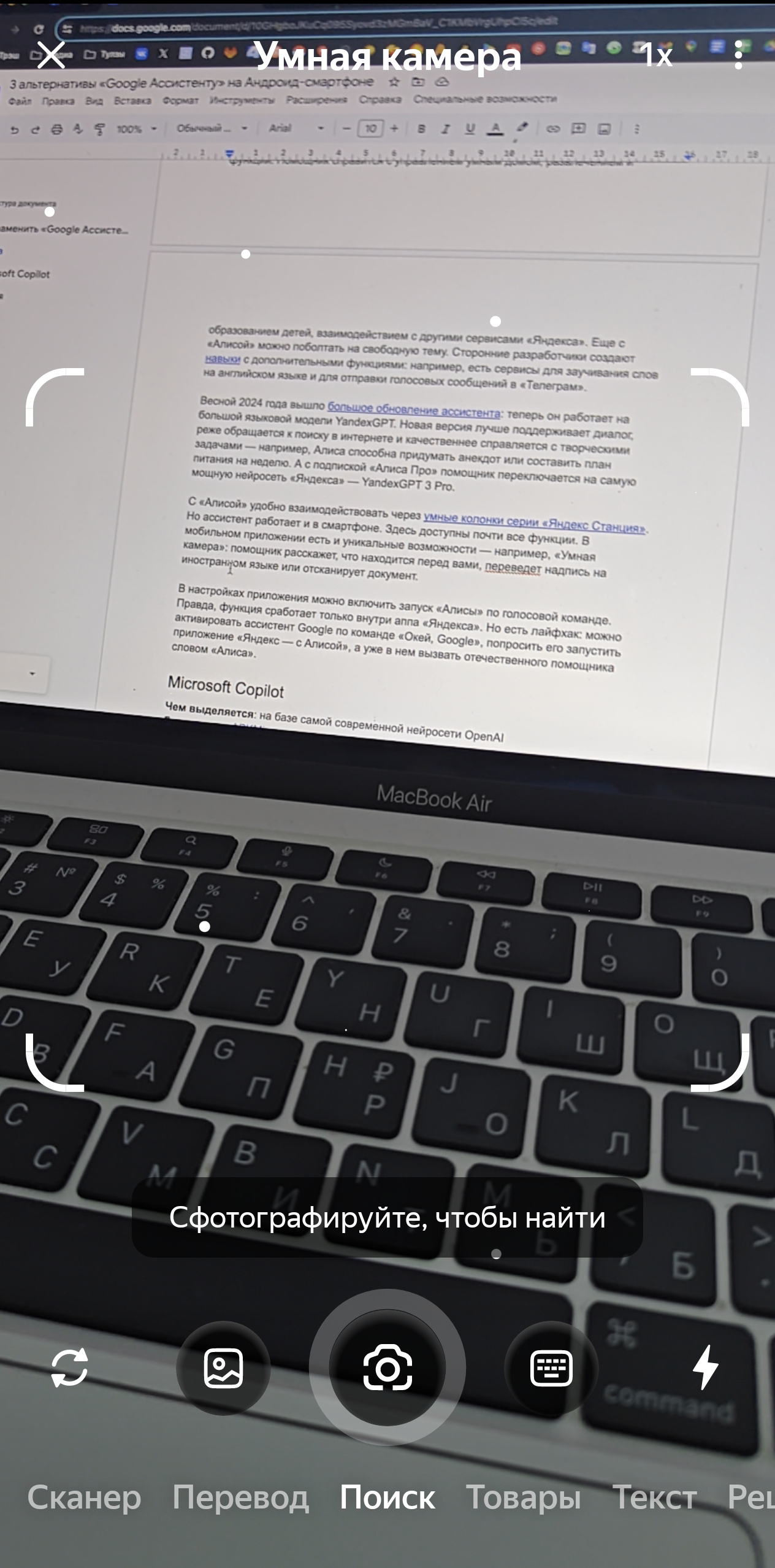
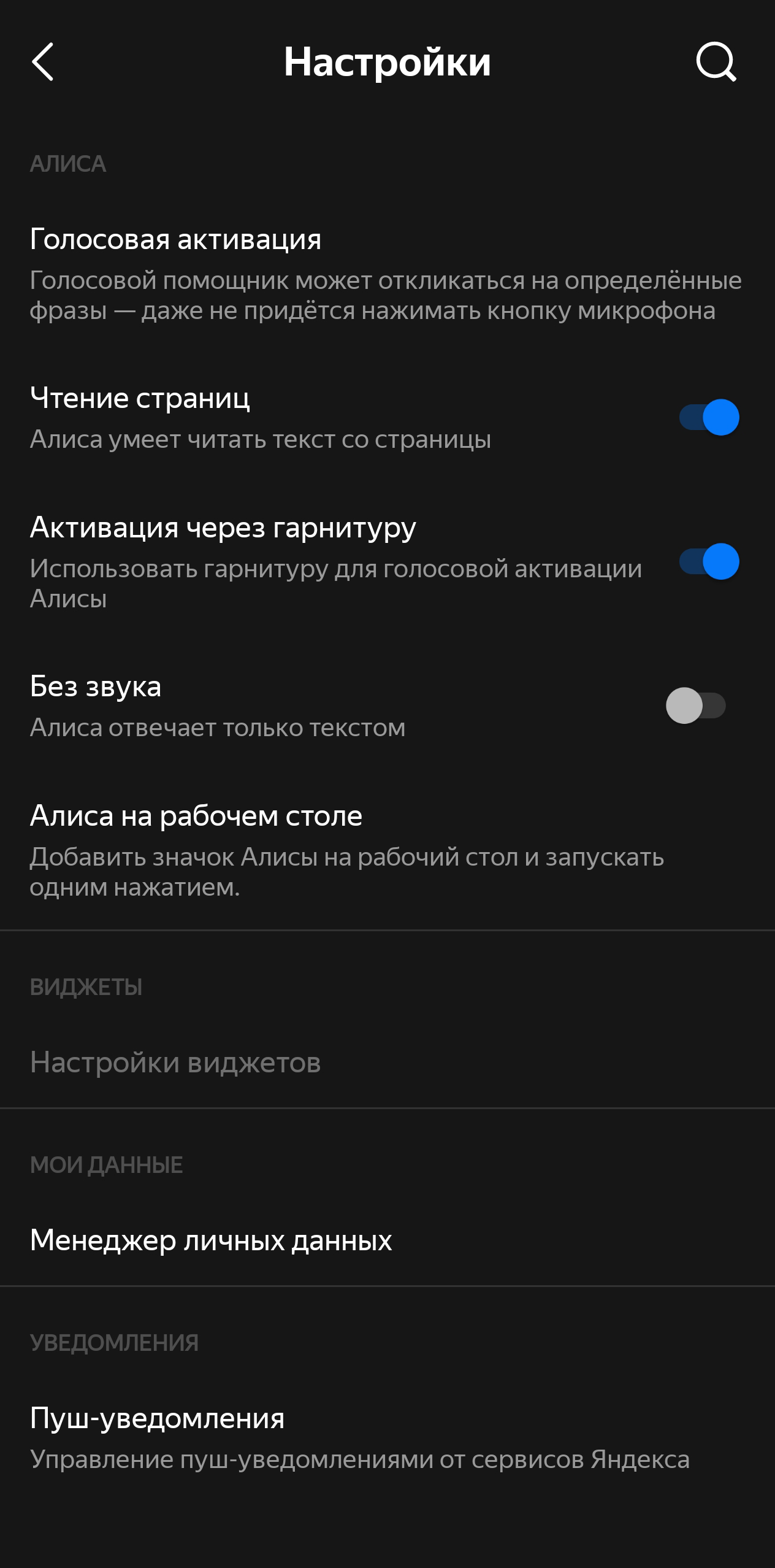
C Алисой удобно взаимодействовать через умные колонки серии «Яндекс Станция». Но ассистент работает и в смартфоне — доступны почти все функции. В мобильном приложении есть и уникальные возможности, например «Умная камера». Помощник расскажет, что находится перед вами, переведет надпись на иностранном языке или отсканирует документ.
В настройках приложения можно включить запуск Алисы по голосовой команде. Правда, функция сработает только внутри аппа «Яндекса». Но есть лайфхак: по команде «Окей, Google» можно активировать «Google Ассистента», попросить его запустить приложение «Яндекс — с Алисой», а уже в нем словом «Алиса» вызвать отечественного помощника.
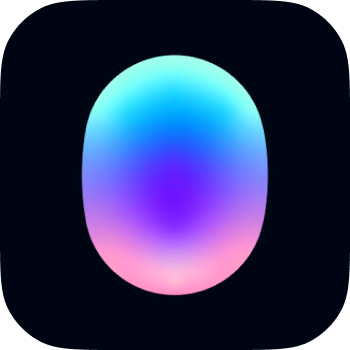
Маруся
Чем выделяется: есть интеграция с сервисами VK
Где скачать: Google Play
Российский голосовой ассистент, которого разрабатывает холдинг VK. Маруся встроена в умную колонку «VK Капсула», но помощником можно пользоваться и на смартфоне.
У Маруси есть преимущество: она откликается на свое имя в фоновом режиме — даже если экран выключен. Для этого приложение держит микрофон всегда активным. Кроме того, помощник открывается во всплывающем окне поверх текущего экрана — как «Google Ассистент». Другие сервисы из списка запускают полноэкранный интерфейс.
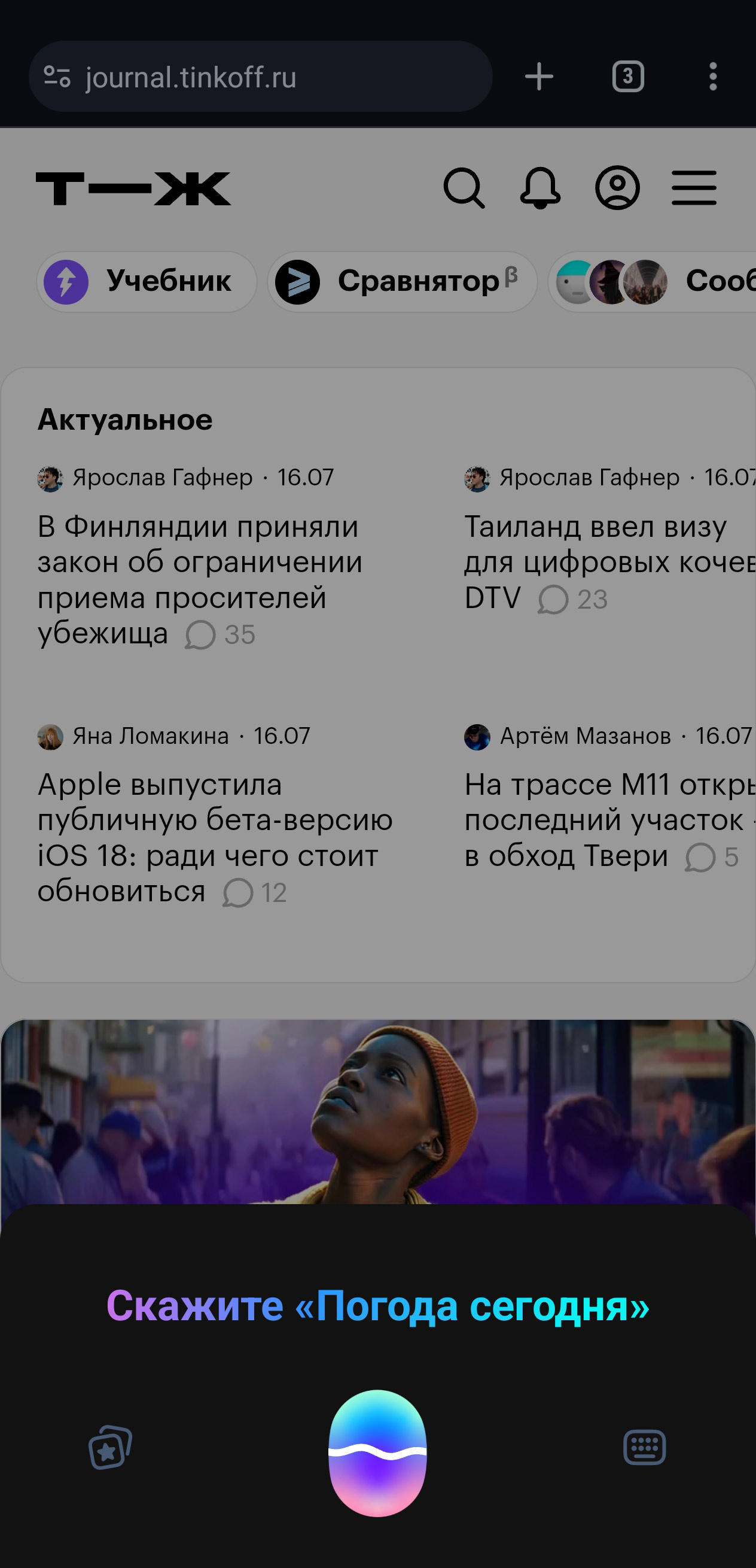

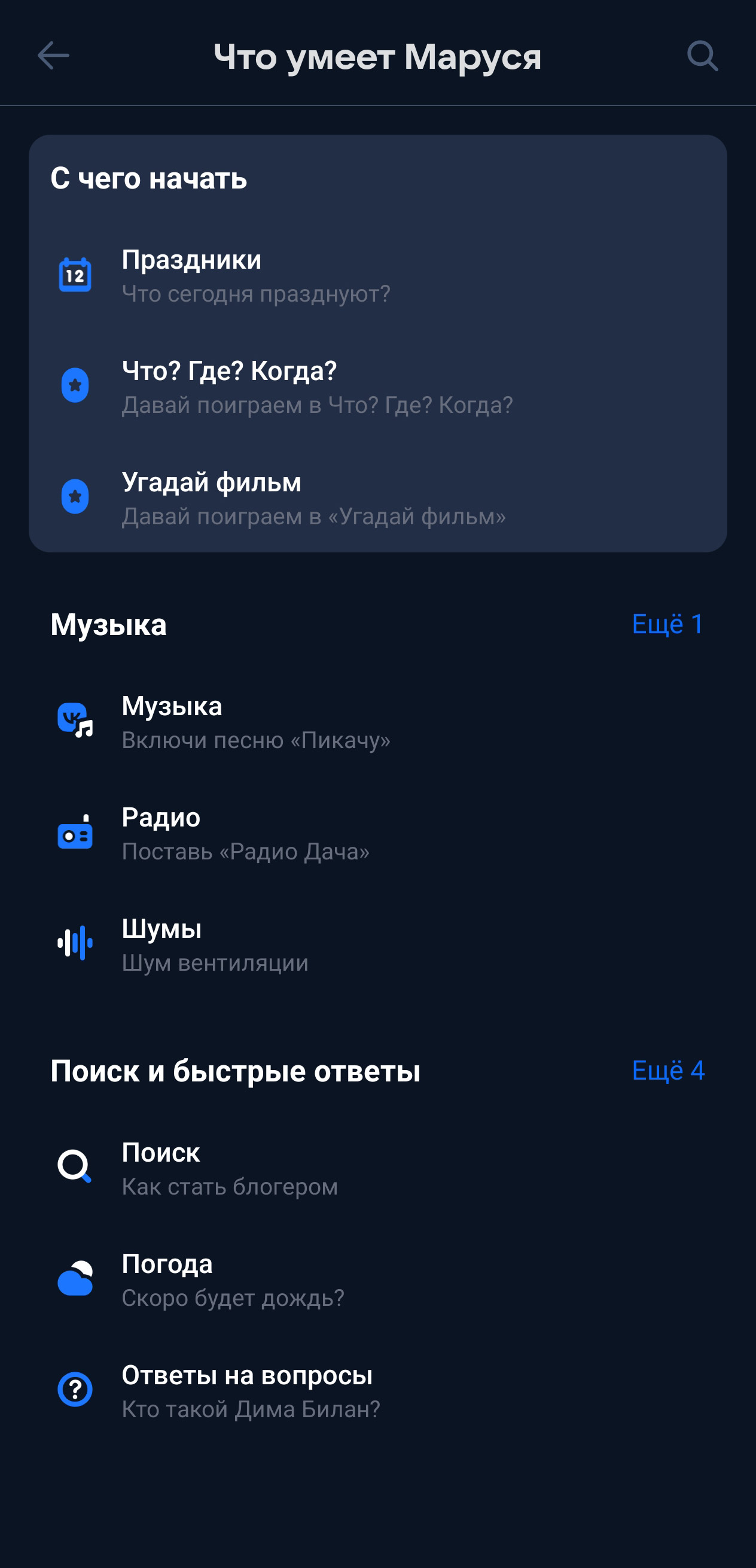
С Марусей можно включать музыку из «VK Музыки», звонить другу через «Вконтакте» и проверять электронный ящик на «Почте Mail.Ru». Внешние интеграции тоже есть — например, с онлайн-кинотеатром Wink. Новый навык для Маруси может написать любой разработчик — на сайте ассистента опубликовано более 900 вариантов.
Ассистента можно попросить развлечь ребенка сказками, простыми играми и викторинами. Еще Маруся озвучивает новости, рассказывает гороскопы или ищет информацию в интернете. С ней можно общаться на отвлеченные темы, но способности к диалогу у нее ниже, чем у Алисы от «Яндекса».
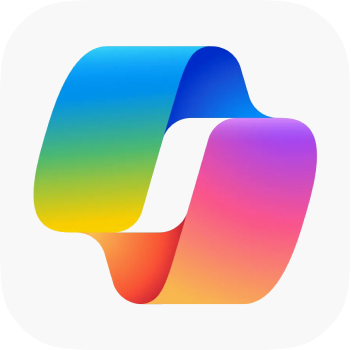
Microsoft Copilot
Чем выделяется: работает на базе самой современной нейросети OpenAI
Где скачать: APKMirror
Сервиса нет в российском каталоге Google Play. Даже если установить приложение из стороннего источника, оно не заработает с российским IP-адресом.
Но если подменить геолокацию программными методами, можно бесплатно пользоваться нейросетью GPT-4 Turbo от OpenAI. На русском языке Copilot умеет принимать запросы и отвечать на них — пусть и не так качественно, как на английском.
Если выбрать Copilot в качестве цифрового помощника по умолчанию, можно будет с любого экрана вызывать сервис выбранным жестом. Исключение — вызов голосом: этот способ для Copilot пока недоступен. Для активации помощника придется сделать еще одно действие: нажать на текстовое поле, если хотите ввести запрос руками, или на значок микрофона — если собираетесь пообщаться голосом.
У Copilot есть еще один режим работы — камера: можно что-либо сфотографировать и уточнить у ассистента, что на фото. Для этого нужно нажать на значок камеры в поисковой строке.
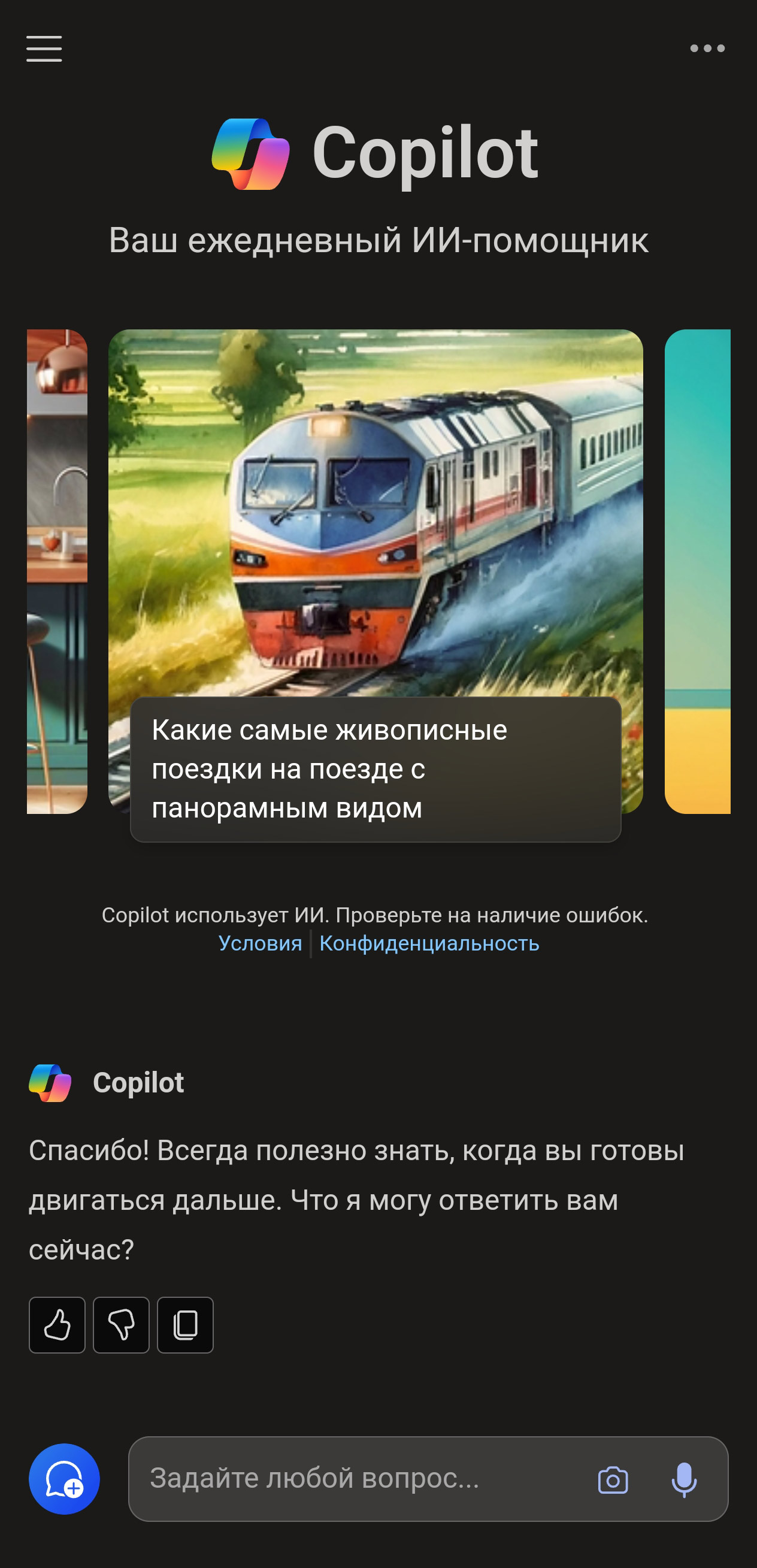
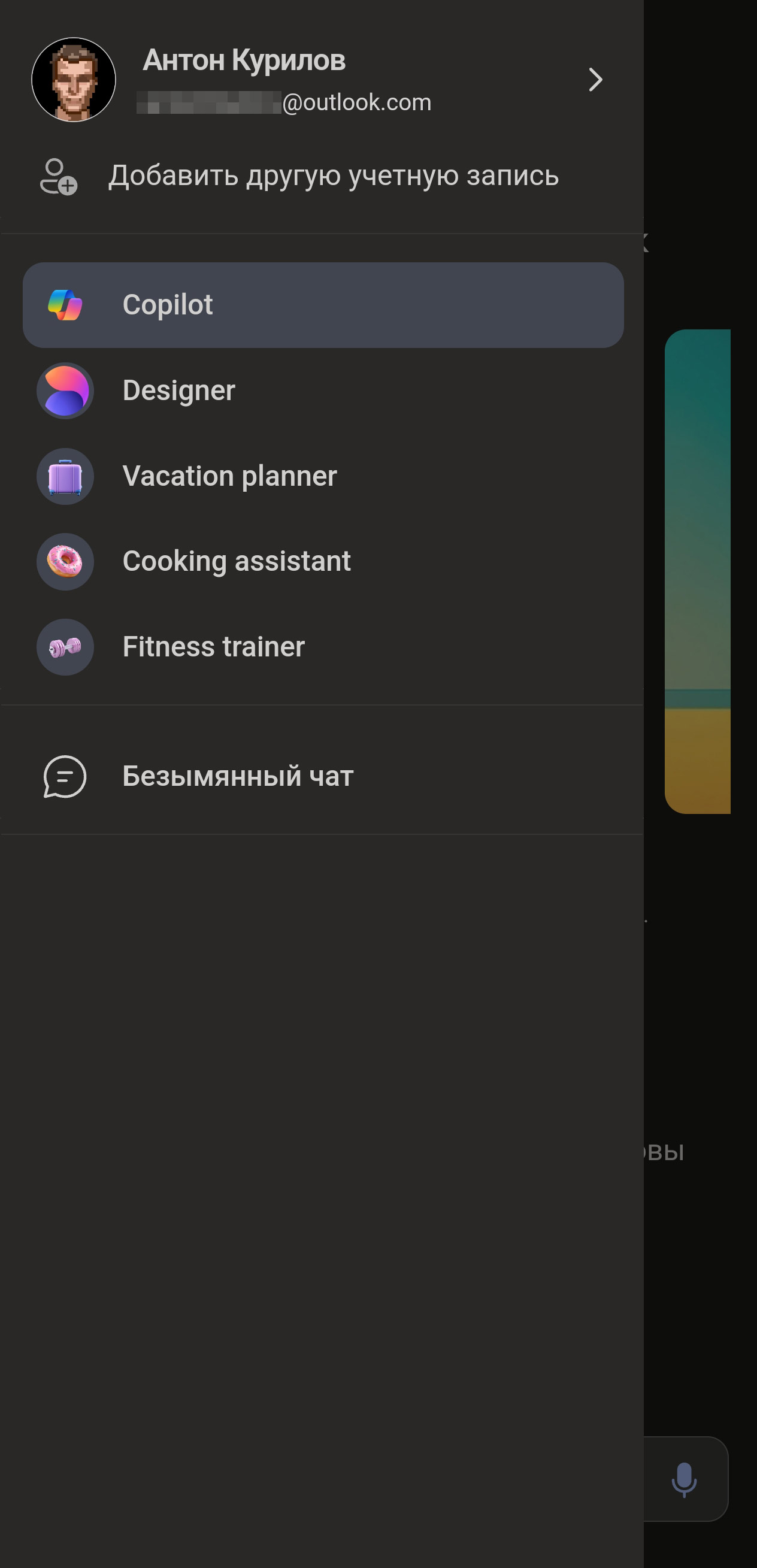
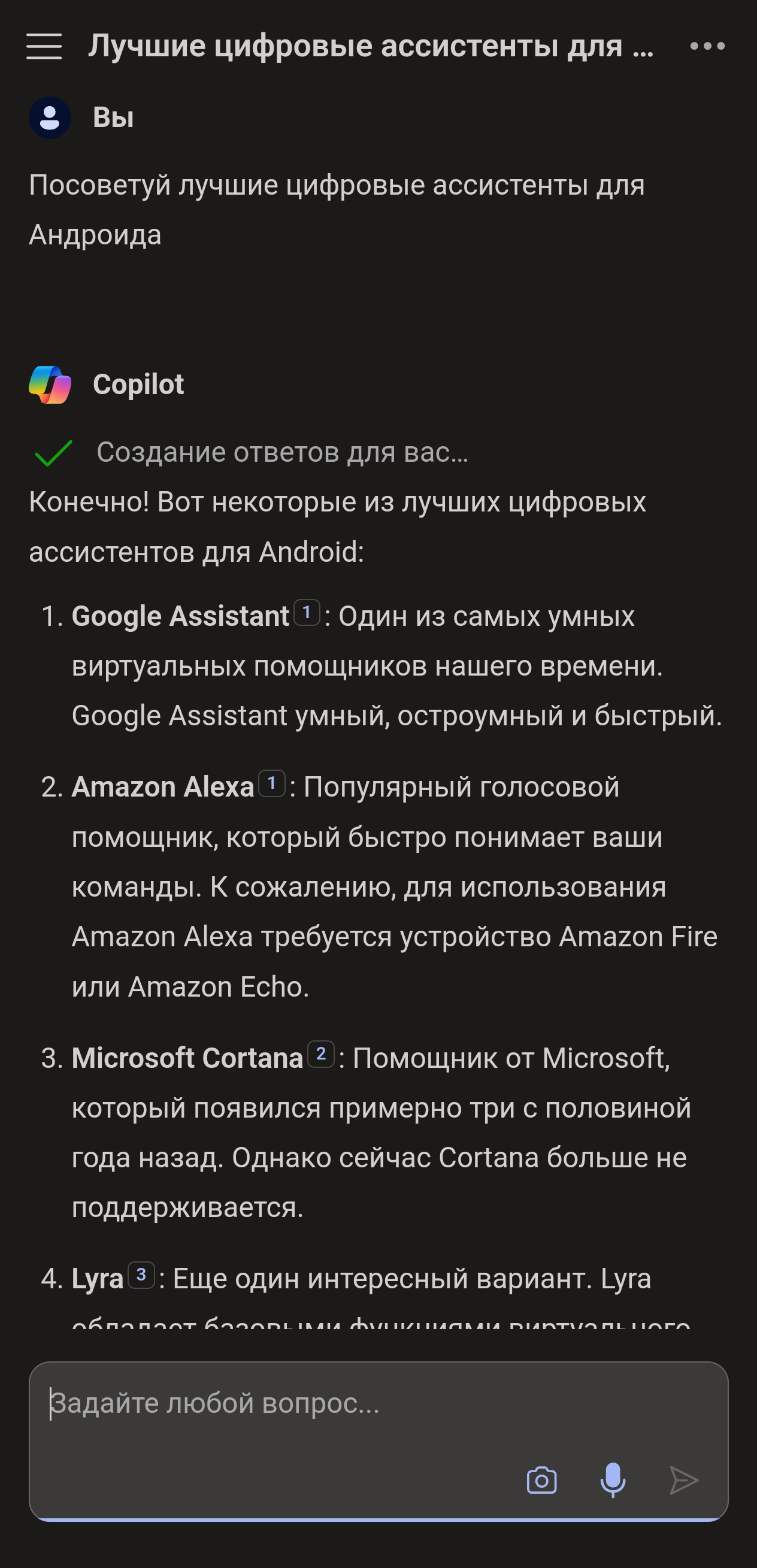
Приложение работает без авторизации, но если войти в учетную запись Microsoft, получится вести более продолжительные беседы без потери контекста и создавать изображения через нейросеть Dall-E 3. В аккаунте сохраняется история разговоров. А еще можно переключаться между разными «аватарами» нейросети, чтобы получать информацию в конкретной сфере. Можно выбрать фитнес-тренера, дизайнера, диетолога или другие аватары.
Вот как скачать андроид-приложение Copilot с сайта APKMirror:
- В блоке All versions выберите верхний вариант — это новейшая версия приложения.
- На следующей странице, в блоке Download Microsoft Copilot, найдите вариант с серым ярлыком APK и нажмите на значок скачивания напротив него.
- Затем нажмите на кнопку Download APK и дождитесь загрузки файла в память смартфона.
- Установите файл как обычное приложение. В Т—Ж есть отдельная инструкция, как установить APK-файл на Андроид.
Мы постим кружочки, красивые карточки и новости о технологиях и поп-культуре в нашем телеграм-канале. Подписывайтесь, там классно: @t_technocult